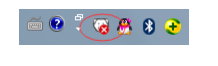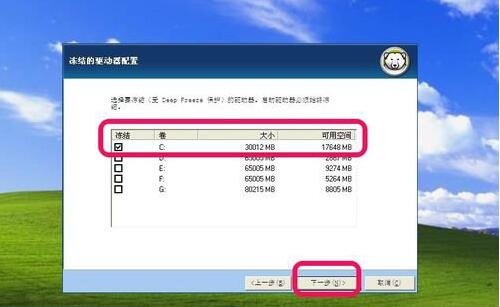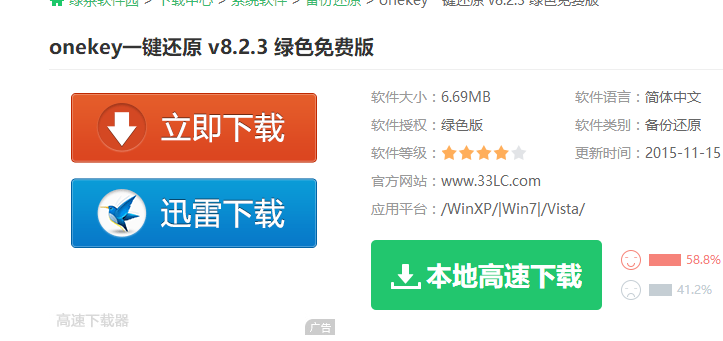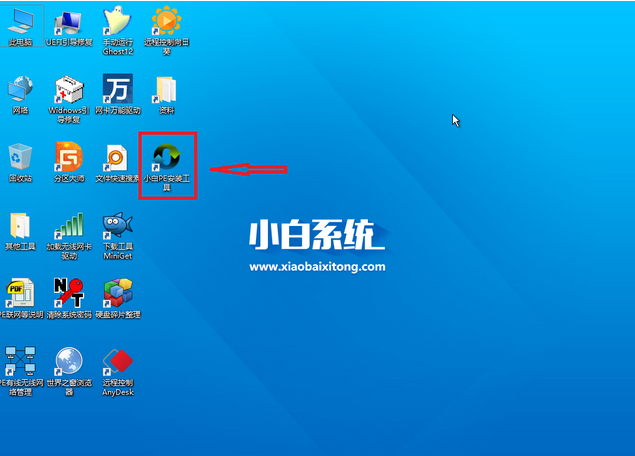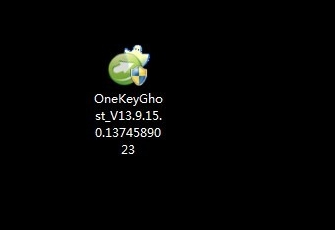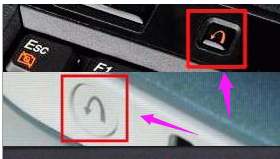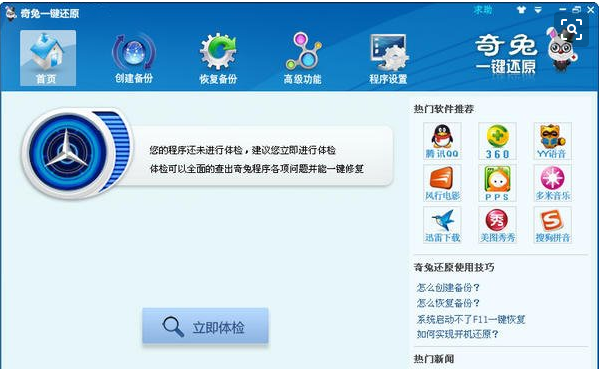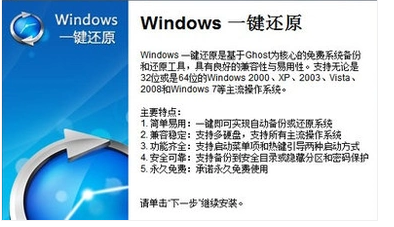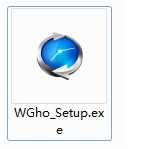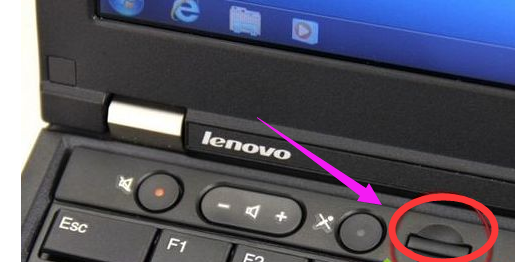冰点还原卸载,小编告诉你怎么卸载冰点还原
冰点还原这款软件,众所周知,是一款出色的系统还原工具。无论系统因何原因出现故障,它都能迅速地将系统恢复到原始状态,保护系统免受损害。若有一天用户想要卸载这款软件,该如何操作呢?接下来,我将为大家详细介绍如何卸载冰点还原。
冰点还原,这一电脑保护软件,在给用户带来便利的也可能带来一丝困扰。部分用户在使用过程中,可能会遇到如何卸载冰点还原的问题。相较于其他软件,冰点还原的卸载过程略显复杂,没有一定的方法是无法顺利卸载的。我为各位准备了详细的卸载教程。
如何卸载冰点还原?

冰点还原系统软件图解1
如果你电脑上已经安装了冰点还原企业版,系统会自动检测到其存在,并在界面下方显示卸载图标,点击即可进行卸载。

冰点还原系统软件图解2
在卸载界面,确认你是否确信要卸载Deep Freeze Enterprise,然后点击OK按钮。

卸载软件系统软件图解3
会出现一个提示等待的对话框,表示卸载过程正在进行。

卸载软件系统软件图解4
卸载完成后,会弹出一个对话框,显示“Deep Freeze Entertainment 已成功卸载”,点击完成即可。

卸载软件系统软件图解5
若你的电脑中存在ThawSpace(解冻空间),卸载程序会询问你是否要删除现有的ThawSpace。你可以选择“是”删除ThawSpace,也可以选择“否”保留ThawSpace。
卸载完成后,电脑将立即重启。
以上,就是卸载冰点还原的正确操作步骤。希望这篇教程能帮助你顺利卸载冰点还原,祝你使用愉快!